Backup dell'immagine di sistema non riuscito con errore 0x80780172 su Windows 11/10
Di tanto in tanto, gli utenti potrebbero avere problemi con l'esecuzione di un'immagine di backup del sistema(System Backup Image) completa , il che può indurre la gente a chiedersi se il sistema operativo è in errore. Nessuno vuole perdere i propri dati, siano essi personali o aziendali.
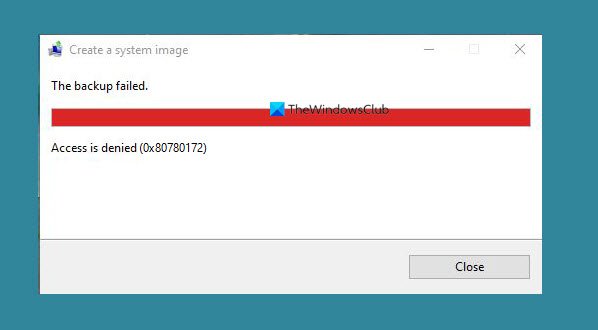
Backup dell'immagine di sistema(System Image) non riuscito con errore 0x80780172
Comprendiamo che diversi utenti che stavano tentando di eseguire il backup del proprio computer utilizzando lo strumento predefinito noto come Backup e ripristino(Backup and Restore) , hanno riscontrato il seguente errore:
There are no items specified to be backed up (Error 0x80780172)
Dalla nostra esperienza, è sicuro dire che il problema può essere risolto. Tuttavia, l'errore non è sempre collegato a un problema particolare, quindi con questo in mente, discuteremo diversi modi in cui questo problema può essere risolto una volta per tutte.
Quando si tenta di creare un'immagine di sistema(System Image) , il backup non riesce con l'errore 0x80780172 su Windows 11/10, quindi questo è ciò che devi fare per risolvere il problema.
- Abilita la protezione del sistema Windows
- C'è abbastanza spazio sul tuo disco rigido?
- Assicurati(Make) che la copia Shadow del volume sia abilitata
- Elimina ogni punto di ripristino
- Sbarazzati(Get) della cartella WindowsImageBackup
Parliamo di questo in modo più dettagliato.
1] Abilita la protezione del sistema Windows
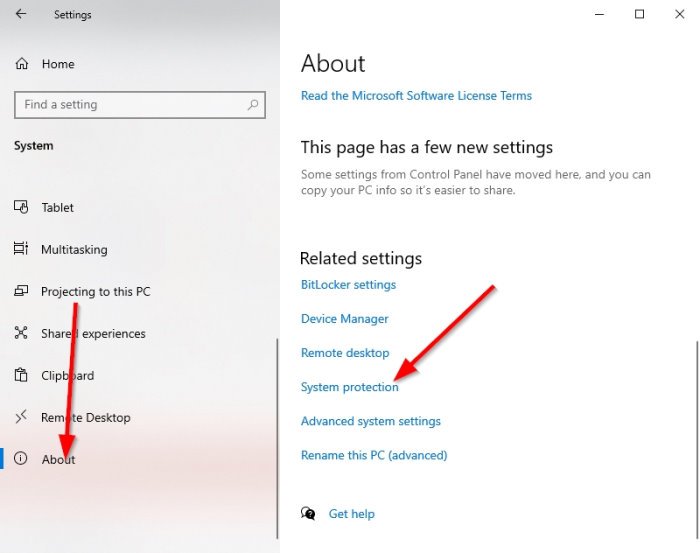
Ti starai chiedendo perché è necessario abilitare la funzione di protezione del sistema di Windows(Windows System Protection) . Bene, ci sono momenti in cui è disabilitato e non ne hai idea. Quando ciò accade, probabilmente ti imbatterai nell'errore 0x80780172, quindi come lo abilitiamo?
Apri l' app Impostazioni(Settings) facendo clic sul Windows key + I . Passare a System > About , quindi cercare Protezione del sistema(System Protection) e fare clic su di esso subito.
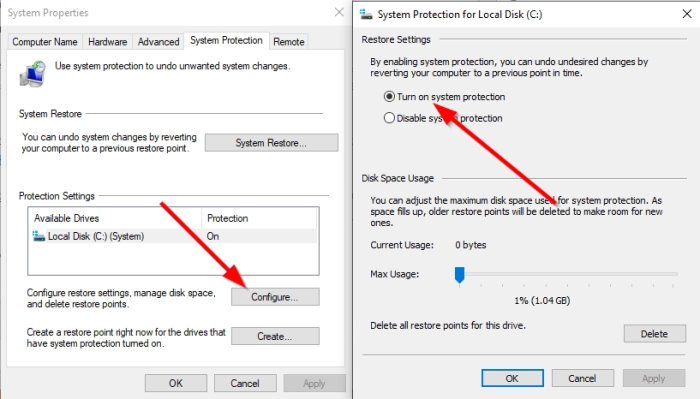
Dopo che viene visualizzata la finestra Protezione del sistema , seleziona (System Protection)Configura(Configure) e da lì, seleziona la casella accanto ad Attiva(Turn) protezione del sistema. Infine(Finally) , premi Apply > OK e riavvia il computer prima di tentare di eseguire il backup del contenuto.
2] C'è abbastanza spazio sul disco rigido?
Ecco il punto: per creare un'immagine di sistema a scopo di backup, il disco rigido deve avere spazio sufficiente(hard drive must have enough space) . Se manca, l'errore 0x80780172(Error 0x80780172) mostrerà la sua brutta testa e non vogliamo che ciò accada affatto.
Leggi(Read) : Libera spazio su disco eliminando le immagini di sistema ei backup precedenti .
3] Assicurati che la copia Shadow del volume sia abilitata(Shadow)
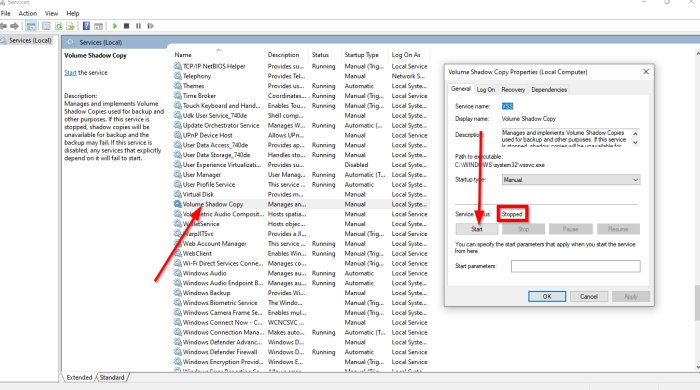
Ancora una volta, potrebbe essere solo un altro caso in cui qualcosa di importante viene disabilitato. Questa volta, è Volume Shadow Copy e, come previsto, dovremo abilitarlo affinché le cose tornino alla normalità.
Per abilitare la copia shadow(Shadow Copy) del volume , fare clic sul Windows key + R , quindi copiare e incollare services.msc nella casella e premere Invio(Enter) . Ora, quando vedi l'aspetto della finestra Servizi(Services) , scorri verso il basso fino a trovare Volume Shadow Copy .
Guarda subito lo stato e, se è impostato su Interrotto(Stopped) , fai clic con il pulsante destro del mouse su di esso e seleziona Avvia(Start) . Una volta che sei sicuro che la copia shadow del volume(Volume Shadow Copy) sia in esecuzione, ora vorrai scorrere verso l'alto fino a quando i tuoi occhi non fissano il servizio Cronologia file(File history service) .
Fare clic con il pulsante destro del mouse su di esso, quindi selezionare Avvia(Start) . Infine, prova a creare un nuovo backup di sistema(System)
4] Elimina ogni punto di ripristino
Se le cose continuano a non funzionare come dovrebbero, la soluzione migliore in questo momento è rimuovere tutti i punti di ripristino. Ma non solo, dovresti disattivare anche la protezione del sistema(System Protection) .
Per disattivare la protezione del sistema(System Protection) , fai semplicemente clic con il pulsante destro del mouse sul pulsante Finestra(Window) , quindi seleziona Sistema(System) . In alternativa, puoi aprire il menu Impostazioni selezionando il Windows key + I , quindi vai su System > About .
Quindi, fai clic su Protezione del sistema(System Protection) che dovrebbe mostrare una nuova finestra. Quando viene visualizzata questa finestra, seleziona Disabilita protezione del sistema(Disable System Protection) , quindi completa facendo clic su Applica(Apply) .
Dopo aver creato l' immagine di sistema(System Image) , ricordarsi di riattivare Ripristino configurazione di sistema nuovamente(re-enable System Restore again) .
5] Sbarazzati(Get) della cartella WindowsImageBackup
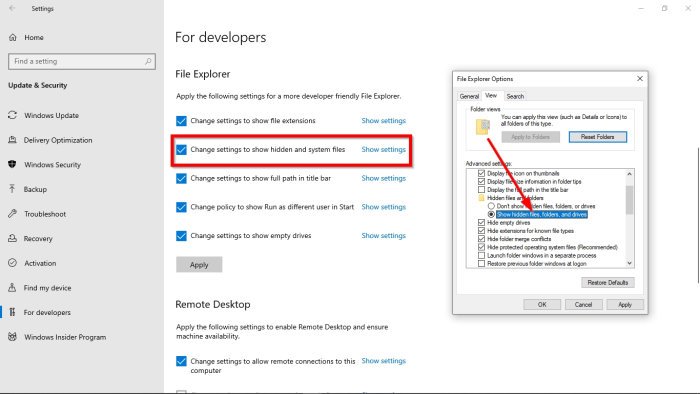
È probabile che ci sia un bug associato al file di backup; pertanto, dovrai eliminare la cartella WindowsImageBackup .
Per rimuovere questa cartella, apri Esplora file(File Explorer) , quindi vai a questa cartella ed eliminala:
C:/System Volume Information/WindowsImageBackup
Tieni(Bear) presente che in alcune situazioni non sarai in grado di accedere alla cartella a causa di restrizioni di sicurezza. Per risolvere questo problema, seleziona il Windows key + S , quindi digita Mostra file nascosti(Show hidden files) . Quando compare nei risultati della ricerca, fai clic su di esso per aprire la finestra.
Nella sezione Esplora file(File Explorer) , fai clic su Modifica impostazioni per mostrare i file nascosti e di sistema(Change settings to show hidden and system files) . Da lì, vai avanti e abilita Mostra file, cartelle e unità nascosti(Show hidden files, folders, and drives) .
Il passaggio successivo, quindi, vai avanti e cerca Nascondi file del sistema operativo protetto(Hide protected operating system files) , quindi deseleziona la casella accanto ad esso.
Torna all'unità principale e prova a eliminare ancora una volta la cartella WindowsImageBackup . Riavvia il computer dopo averlo fatto e controlla se le cose funzionano come dovrebbero.
Lettura correlata(Related read) : Backup dell'immagine di sistema non riuscito, errore 0x80780038(System Image Backup failed, Error 0x80780038) .
Related posts
Come creare o ripristinare System Image in Windows 10
Create Full Backup della tua Windows 10 (System Image)
System Image Backup Fail with I codici di errore 0x807800C5 e 0xC03A0005
System Image Backup non riuscito con errori 0x807800C5 e 0x8078004F
Fix System Image Backup error 0x807800A1, 0x800423F3 su Windows 10
Create multiplo System Images su un'unica unità esterna in Windows 10
Back UP & Restore Boot Sector & MBR con HDHacker
Come resettare Windows Backup a Default in Windows 10
Create Easy E-mail Backup con KLS Mail Backup per Windows PC
Regbak ti consente di eseguire il backup e ripristinare facilmente lo Windows Registry
Backup Inbox utilizzando UpSafe Office 365 Outlook Backup Freeware
Attiva Cloud Backup per Microsoft Authenticator app su Android & iPhone
Come copiare le cartelle Outlook email sul desktop di Windows 10
USB Image Tool: Create USB Disk Backup & Image per Windows 10
Windows Backup fallito, Error codice 0x8078011e
Export and Backup Device Drivers Utilizzo di PowerShell in Windows 10
Run DISM Offline per riparare Windows 10 System Image backup
Come eseguire DISM in Windows 11/10 per riparare Windows System Image
Come automaticamente i file di backup e cartelle sul computer di Windows 10
Crea un backup dell'immagine di sistema di Windows 10
